V tomto nastavení definujete, jakým způsobem bude dotyková pokladna pracovat se spropitným. Spropitné můžete zadávat vždy, jen pro vybrané platební metody, nebo ho zcela vypnout. Na základě placené částky Dotykačka volitelně zobrazí návrhy spropitného, ze kterých si vybíráte. Můžete samozřejmě zadat i vlastní výši spropitného. Pro podporované platební terminály je pak k dispozici možnost nechat zákazníka dýško zadat přímo na platebním terminálu.
Aby bylo možné chování spropitného nastavit, je nutné ho nejprve zapnout. Poté se zobrazí níže uvedené volby:
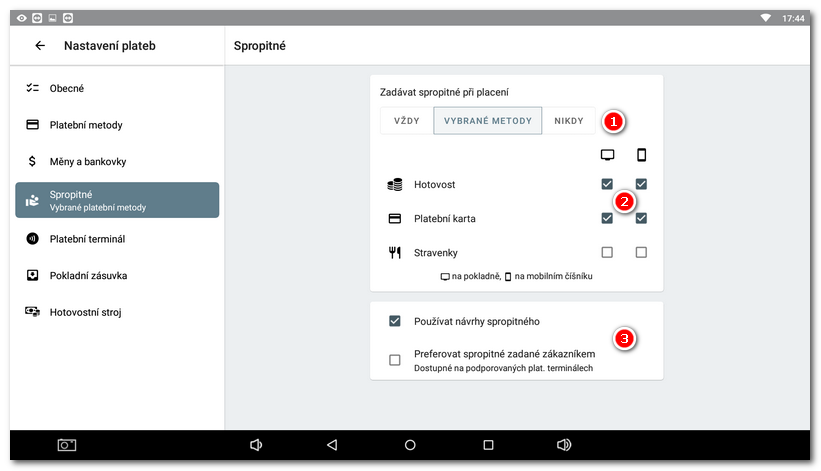
V části  volíte, zda chcete podporu spropitného aktivovat bez omezení nebo jen pro vybrané platební metody. V případě omezení na platební metody zvolte zaškrtnutím v části
volíte, zda chcete podporu spropitného aktivovat bez omezení nebo jen pro vybrané platební metody. V případě omezení na platební metody zvolte zaškrtnutím v části  u jaké platební metody budete dýška zadávat a zda bude spropitné evidováno na pokladnách i mobilních číšnících.
u jaké platební metody budete dýška zadávat a zda bude spropitné evidováno na pokladnách i mobilních číšnících.
V části  pak případně zapněte návrhy spropitného, kdy pokladna zobrazí návrhy dýšek na základě placené částky. Možnost zadat vlastní výší dýška zůstane zachována.
pak případně zapněte návrhy spropitného, kdy pokladna zobrazí návrhy dýšek na základě placené částky. Možnost zadat vlastní výší dýška zůstane zachována.
Volba Preferovat spropitné zadané zákazníkem preferuje zadávání dýška zákazníkem přímo na platebním terminálu Dotypay. Pokud je tedy tato volba aktivní zadávání spropitného v pokladně včetně návrhů bude potlačeno. Při platbě kartou se na terminálu se nejprve objeví dialog pro zadání spropitného a tlačítkem DÁLE se pak zákazník přesune na druhý krok, kdy realizuje vlastní platbu, včetně započítaného spropitného.
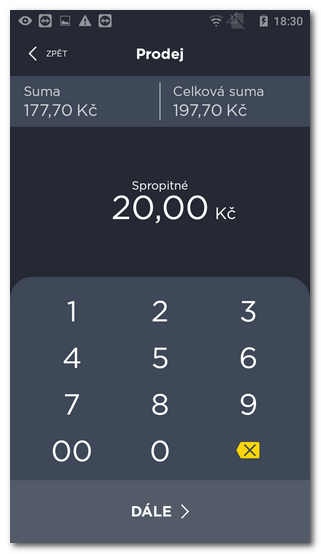
|
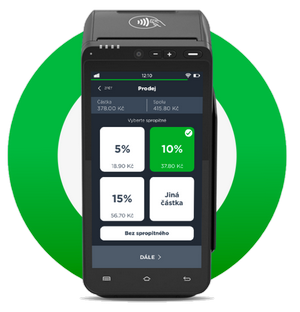 |
Zadání spropitného po zaplacení a uzavření účtu
Výši spropitného zadáváte zpravidla ještě před zaplacením a uzavřením účtu. Zadat spropitné lze však i dodatečně po zaplacení a uzavření účtu. Stačí si otevřít účet v Historii ťuknutím na něj  a tlačítkem
a tlačítkem  zadat výši dýška. Ta se k účtu dodatečně zaeviduje. Již evidovaná dýška zde samozřejmě u každého účtu uvidíte také.
zadat výši dýška. Ta se k účtu dodatečně zaeviduje. Již evidovaná dýška zde samozřejmě u každého účtu uvidíte také.
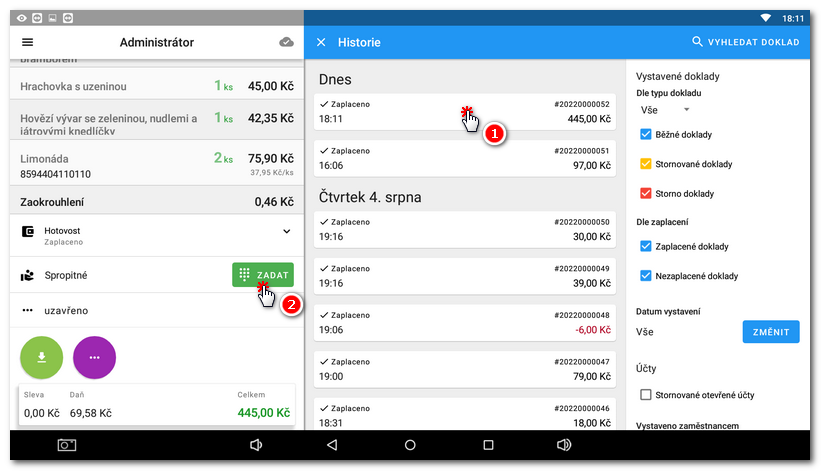
|
Dále je také k dispozici na pokladně Report spropitného, kde je možné filtrovat spropitné na základě konkrétního dne / data nebo směny. |